タグの説明
タグ付けをし、タグ毎にブログを掲載することによって、記事が整理されアクセス数もアップします。
タグ付けをしたブログは、ナビゲーションを編集しカテゴリ別に表示させます。
タグは複数でも可能なので、例えば、 "2016/07" と "waka" と入力しておけば
最新の2016/07カテゴリでも表示され、投稿者のwakaのカテゴリでも表示されます。
※ ただし、この記事表示はOR条件なので他のタグと名前が同じにならないようにお願いします。


カテゴリの追加について
ブログ一覧ページに表示されるカテゴリを新たに追加したい場合は、ナビゲーションの編集をします。
編集画面上部にカーソルを合わせると、 ナビゲーションの編集 と表示されるのでクリックします。
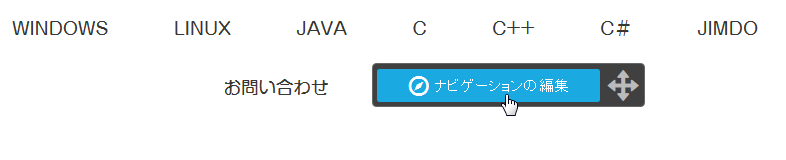
ナビゲーションの詳細について

上図のように、ナビゲーションの編集と表示され、
クリックすると左図のように、編集画面が表示されます。
新たに表示するカテゴリを追加する場合は、
新規ページを追加をクリックすると追加欄が表示されます。
それぞれのマークの詳細は以下の通りです。

例)Linux の配下に コマンド という小カテゴリを作成

① 上記の手順でナビゲーションの編集画面を開き、linux カテゴリの配下に
新規ページを作成します。
② カテゴリ名を入力します。
※ 他のタグと名前が同じにならないようにお願いします。
OR条件 でブログ一覧表示する仕様のためです。
③ linux のページより下の階層にしたいので、> マークをクリックし
コマンド の階層を下げます。
④ 右下にある 保存 をクリックし、ナビゲーションを保存します。
保存すると ナビゲーション にカテゴリが追加されます。
※この時点では、コマンド というページに自動で記事が表示されるわけではありません。以下の設定が必要です。
例)Linux>コマンド ページに " linuxコマンド " がタグ付けされている記事を表示させる
①
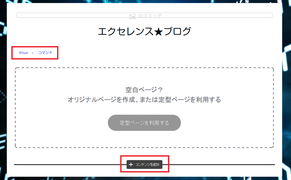
②

③
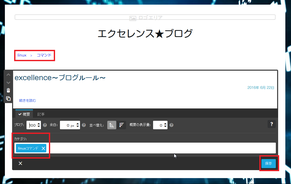
① Linux>コマンド のページ上にある +コンテンツを追加 をクリックします。
② クリックすると追加するコンテンツの種類が選択できるので、ブログを表示 をクリックします。
③ 表示させたい "linuxコマンド" というタグを入力し、保存 をクリックします。
④ Linux>コマンド のページ上に、 "linuxコマンド" とタグ付けされているブログが表示されます。
